Windows 10 -Kompatibilitätsmodus

- 1730
- 62
- Dario Hiebl
Mit Windows 10 -Kompatibilitätsmodus können Sie die Software auf einem Computer ausführen, der normalerweise nur in früheren Windows -Versionen funktioniert, und im letzten Betriebssystem startet das Programm nicht oder funktioniert mit Fehlern. In diesen Anweisungen zum Aktivieren des Kompatibilitätsmodus mit Windows 8, 7, Vista oder XP in Windows 10, um Programmfehler zu korrigieren.
Standardmäßig schlägt Windows 10 nach Fehlern der Programme vor, den Kompatibilitätsmodus automatisch einzuschalten, jedoch nur in einigen von ihnen nicht immer. Manuelle Einbeziehung des Kompatibilitätsmodus, der früher (im vorherigen Betriebssystem) über die Eigenschaften des Programms oder seines Etiketts durchgeführt wurde, jetzt für alle Etiketten nicht verfügbar und manchmal müssen ein spezielles Werkzeug für diese Verwendung verwendet werden. Betrachten Sie beide Methoden.
Einbeziehung des Kompatibilitätsmodus über Programm- oder Etiketteneigenschaften
Die erste Möglichkeit, den Kompatibilitätsmodus in Windows 10 zu aktivieren, ist sehr einfach. Klicken Sie mit der rechten Maustaste oder der ausführbaren Programmdatei auf die Etikett.

Alles, was noch zu tun bleibt, ist, die Parameter des Kompatibilitätsmodus festzulegen: Geben Sie die Windows -Version an, in der das Programm ohne Fehler gestartet wurde. Schalten Sie gegebenenfalls die Programmstart im Namen des Administrators oder im Modus der weniger Auflösung des Bildschirms und der geringen Farbe ein (für vollständig alte Programme). Wenden Sie dann die vorgelegten Einstellungen an. Das nächste Mal wird das Programm mit bereits geänderten Parametern gestartet.
So aktivieren Sie die Art der Kompatibilität von Programmen mit früheren Versionen des Betriebssystems in Windows 10, indem Probleme beseitigt werden
Um den Programmkompatibilitätsmodus einzurichten, müssen Sie ein spezielles Tool zur Beseitigung von Windows 10 -ekelhaften Programmen für frühere Windows -Versionen starten. ".
Sie können dies entweder über das Bedienfeld "Eliminierung von Problemen" tun (das Bedienfeld kann über die Rechtsklick auf die Startschaltfläche geöffnet werden. Um die "Eliminierung des Nicht -Stranders" -Punkts rechts im Feld "Ansicht" zu sehen, sollte es "Symbole", nicht "Kategorien") oder schneller durch die Suche in der Taskleiste geben.
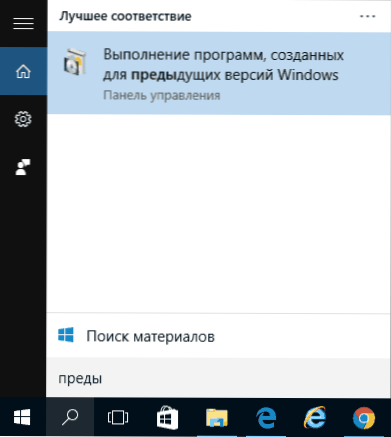
Ein Mittel, um Probleme mit der Kompatibilität alter Programme in Windows 10 zu beseitigen. Es ist sinnvoll, das Element "Beginn im Namen des Administrators" bei der Verwendung zu verwenden. Weiter klicken".
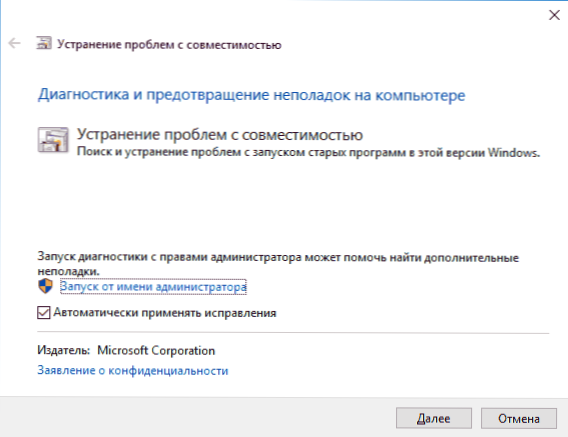
Nach einiger Erwartungen wird im nächsten Fenster vorgeschlagen, ein Programm mit Kompatibilität zu wählen, von denen es Probleme gibt. Wenn Sie Ihr eigenes Programm hinzufügen müssen (z. B. werden tragbare Anwendungen in der Liste nicht angezeigt), wählen Sie "Nein in der Liste" und klicken Sie auf "Weiter" und setzen.
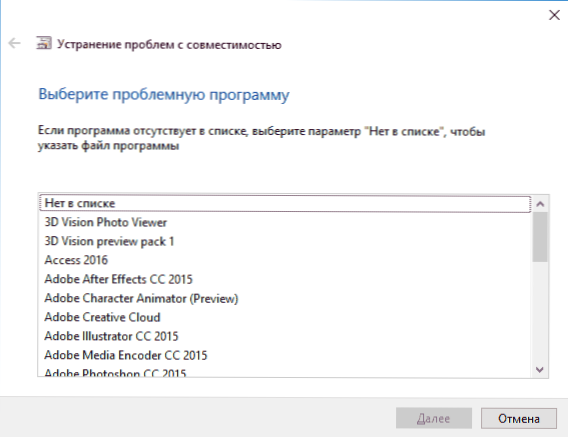
Nach der Auswahl eines Programms oder der Angabe seines Standorts wird vorgeschlagen, einen Diagnosemodus auszuwählen. Klicken Sie auf "Diagnostik des Programms", um den Kompatibilitätsmodus mit einer bestimmten Windows -Version manuell anzugeben. Diagnostik des Programms ".
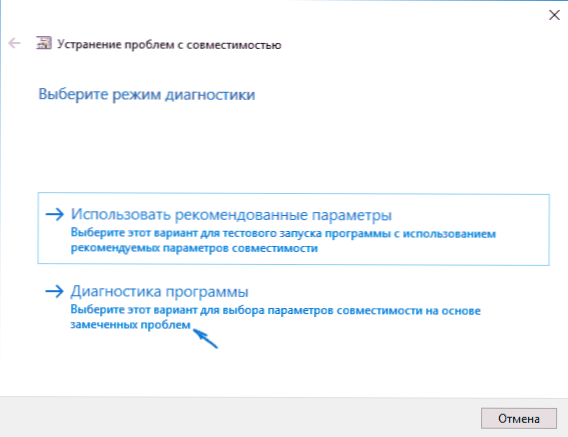
Im nächsten Fenster wird vorgeschlagen, um die Probleme anzugeben, die beim Starten Ihres Programms in Windows 10 bemerkt wurden,. Die Auswahl "Das Programm hat in früheren Versionen von Windows funktioniert, wird jedoch nicht installiert oder jetzt nicht gestartet" (oder andere Optionen, gemäß der Situation).
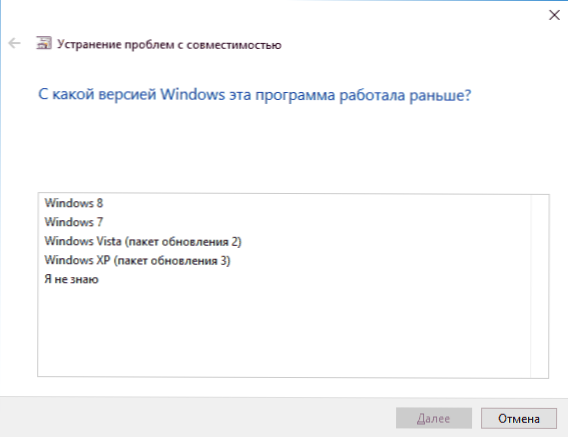
Das nächste Fenster muss mit welcher Version des Betriebssystems angeben, um die Kompatibilität zu ermöglichen - Windows 7, 8, Vista und XP. Wählen Sie Ihre Option und klicken Sie auf "Weiter".
Um die Installation des Kompatibilitätsmodus abzuschließen, müssen Sie im nächsten Fenster klicken, um das Programm zu überprüfen. Nachdem Sie es gestartet haben, überprüfen Sie nach dem Start (die Sie selbst ausführen, optional) und klicken Sie auf "Weiter". Klicken Sie auf "Weiter".
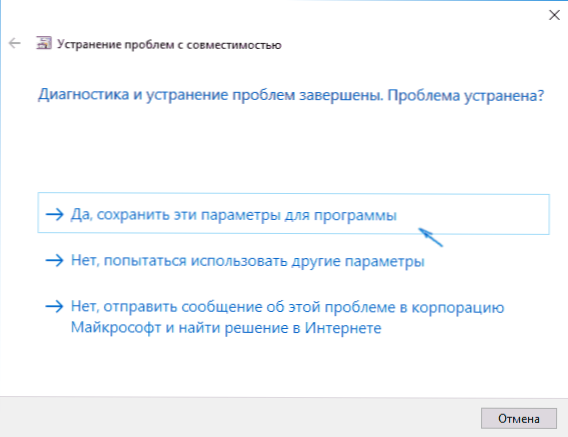
Und am Ende entweder die Kompatibilitätsparameter für dieses Programm beibehalten oder den zweiten Punkt verwenden, wenn die Fehler übrig sind: "Nein, versuchen Sie, andere Parameter zu verwenden.". Bereit funktioniert das Programm nach der Aufrechterhaltung der Parameter in Windows 10 im kombinierten Modus, den Sie ausgewählt haben.
Einbeziehung des Kompatibilitätsmodus in Windows 10 - Video
Zusammenfassend ist alles mit dem gleichen wie oben im Format des Videounterrichts.
Wenn Sie Fragen zur Arbeit des Kompatibilitätsmodus und im Allgemeinen in Windows 10 haben, werde ich versuchen, zu helfen.

